küsimus
Probleem: kuidas lahendada klaviatuuriprobleemi, kui see sisestab tähtede asemel numbreid?
Tere. Mul on arvutiga kummaline probleem. Mul on Delli sülearvuti, mille olen juba ammu Windows 10-le üle viinud. Uusi värskendusi pole hiljuti installitud. Kui NumLock on sisse lülitatud, sisestavad klahvid U, I, O, P, J, K, L ja M tähtede asemel numbreid. Olen proovinud vajutada klahvikombinatsiooni FN+numbrilukk ja FN+tõstuklahv+numbrilukk ning probleem püsib endiselt. Palun aidake, sest see ärritab mind väga!
Lahendatud Vastus
Klaviatuuriprobleemid võivad muuta teie arvuti kasutuskõlbmatuks, kui teil pole maja lähedal varuklaviatuuri või tehnikapoodi. Windowsi kogukond teab hästi Windows 10 kumulatiivset värskendust KB3194496,[1] mis põhjustas klaviatuuri ja hiire mitmel viisil töötamise lakkamise või talitlushäireid, kuid see polnud tol ajal ainus klaviatuuriprobleem.
Tänapäeval seisavad Windows 10 kasutajad silmitsi kummalise võtmete vahetamisega seotud probleemiga.[2] Kui Num Locki klahv on sisse lülitatud, sisestavad teatud klahvid, mis peaksid tippima tähti, hoopis numbreid. Mõned spetsialistid väidavad, et see võib juhtuda, kui arvuti omanik on mõnda aega tagasi kasutanud välist klaviatuuri.
Uuringute kohaselt on suur hulk kasutajaid leidnud, et tähtede asemel numbrite sisestamise klaviatuuriprobleem on väga tüütu ja juhtub isegi juhuslikult. Näiteks üks Acer Aspire R avastas selle probleemi oma arvutis ja väidab, et keerates tahvelarvuti režiim ja uuesti välja lülitamine aitab korraks aga siis hakkab klaviatuur tähtede asemel numbreid trükkima uuesti.[3]
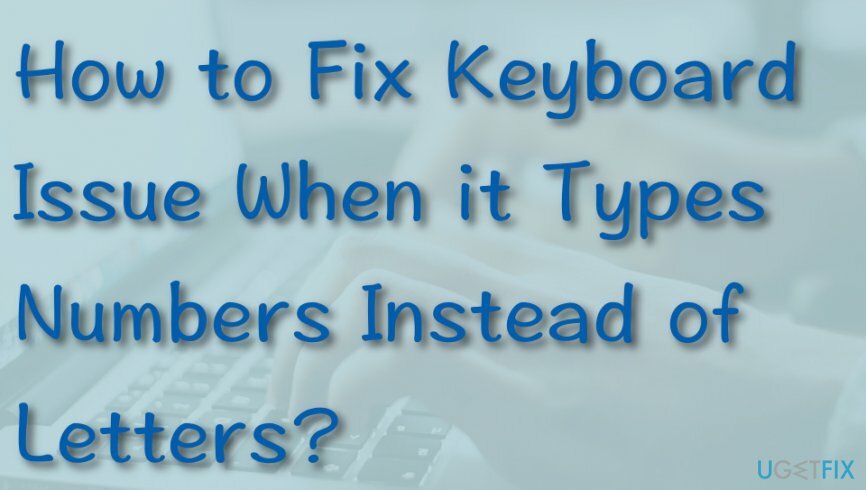
Nagu selgitatud, võis kasutaja sülearvuti numbriluku välja lülitada, kuid jättis selle välisele klaviatuurile. Seetõttu võib selle vastasseisu tulemuseks olla klaviatuuril olevate tähtede ja numbrite kummaline segadus, kui see oli lahti ühendatud. Lisaks sellele võib probleemi süüdlane olla ka Constant Guard, Interneti-turvatööriist. Seetõttu pakume teile mitmeid parandusi, mis võivad aidata teil lahendada klaviatuuriprobleemi, kui see sisestab tähtede asemel numbreid.
Kuidas lahendada klaviatuuriprobleemi, kui see sisestab tähtede asemel numbreid?
Kahjustatud süsteemi parandamiseks peate ostma selle litsentsitud versiooni Reimage Reimage.
Alustuseks peaksite kontrollima, kas probleemi põhjuseks on klaviatuur või arvuti. Sel eesmärgil peaksite proovima ühendada arvutiga teise klaviatuuri. Kui kasutate lauaarvutit, proovige oma klaviatuuri mõnes teises arvutis.
1. meetod. NumLocki keelamiseks kasutage Windowsi ekraaniklaviatuuri
Kahjustatud süsteemi parandamiseks peate ostma selle litsentsitud versiooni Reimage Reimage.
- Hoidke kinni Võidu võti ja R nupp klaviatuuril, kuni kuvatakse väike jooksukast.
- Tüüp osk ja vajutage nuppu Sisestage võti.
- Teile antakse klaviatuuri kujutis.
- Kui näed NumLock valge, sa pead Lülitage numbrilukk välja.
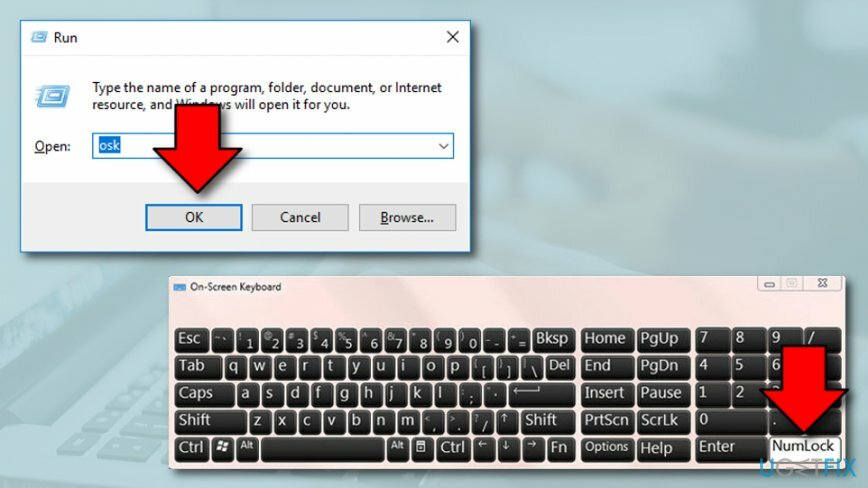
- Kui te ei näe Numeratsioonilukk, jätkake Valikud > Lülita numbriklahvistik sisse > OK.
- Kui Numeratsioonilukk ilmub, keelata seda.
2. meetod. NumLocki väljalülitamiseks kasutage välist klaviatuuri
Kahjustatud süsteemi parandamiseks peate ostma selle litsentsitud versiooni Reimage Reimage.
Kui teil on sülearvuti, kuid ühendate mõnikord kasutamiseks täiendava klaviatuuri, võib probleem peituda siin. Proovige välisel klaviatuuril NumLock välja lülitada ja vaadake, kas see aitab.
- Enne täiendava klaviatuuri ühendamist lülitage NumLock välja teie klaviatuuril.
- Seejärel ühendage väline klaviatuur.
- Kui Numeratsioonilukk on välisel klaviatuuril, Lülita see välja.
- Kontrollige, kas NumLock on välja lülitatud nii arvutis kui ka välisel klaviatuuril.
- Nüüd ühendage klaviatuur lahti ja probleem peaks olema lahendatud.
3. meetod. Värskendage draiveri tarkvara
Kahjustatud süsteemi parandamiseks peate ostma selle litsentsitud versiooni Reimage Reimage.
Kui väline klaviatuur pole süüdlane, võite proovida värskendada draiveritarkvara.
- Paremklõpsake Võidu võti ja valige Seadmehaldus.
- Avatud Seadmehaldus ja otsige klaviatuuri draivereid.
- Klõpsake nuppu Klaviatuur valikut loendi laiendamiseks.
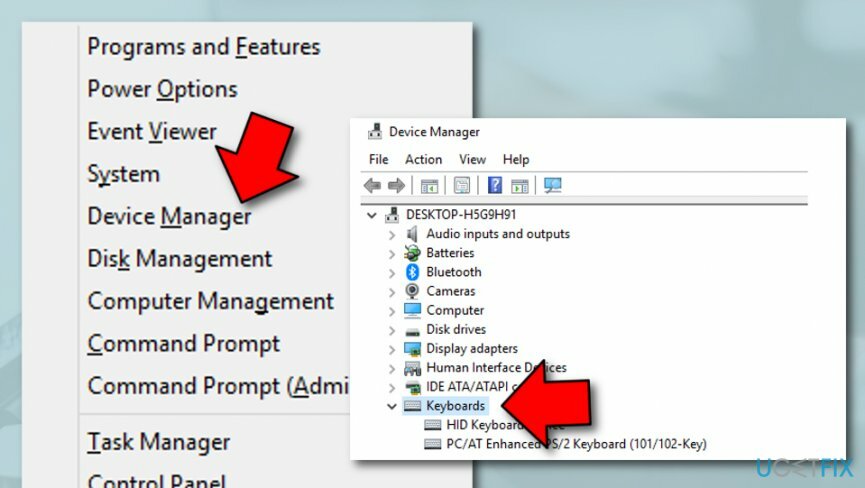
- Klõpsake üksustel ükshaaval ja valige Uuenda draiveri tarkvara.
4. meetod. Proovige probleemi põhjuse tuvastamiseks tõrkeotsingut
Kahjustatud süsteemi parandamiseks peate ostma selle litsentsitud versiooni Reimage Reimage.
Mõnikord võib tõrkeotsingu funktsiooni valimine aidata teil probleemi tuvastada. Proovige käivitada tõrkeotsing, täites alltoodud protseduuri:
- Minema Windowsi otsing.
- Tüüp "Seaded".
- Kliki Windowsi sätted ja jätkake Värskendus ja turvalisus osa.
- Seejärel leidke ja valige Veaotsing.
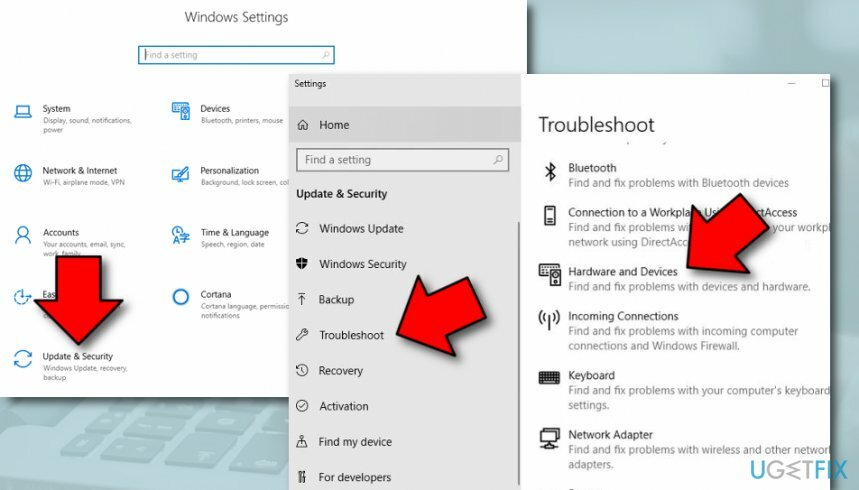
- Seejärel vali Riistvara ja seadmed ja vali Käivitage tõrkeotsing (seal on ka a Klaviatuuri veaotsing sa võid joosta).
Kui ükski lahendustest ei aidanud, võite proovida käivitada kõrgendatud käsuviiba. Selleks klõpsake nuppu Win klahv + R, tüüp regeditja vajutage Sisenema. Kui see ei aita, oleks veel üks soovitus kontrollida süsteemi olemasolu Constant Guard tööriist. Kui teil on see installitud, avage rakendus ja minge selle valikute juurde. Valige seadista minu klahvilukkude vastane kaitse ja Keela see.
Lõpuks, kui klaviatuur lõpetab valede sümbolite tippimise, käivitage skannimine rakendusega ReimageMaci pesumasin X9 registri puhastamiseks ja süsteemi täielikuks optimeerimiseks. Sellegipoolest, kui te ei saa probleemi käsitsi juhiste abil lahendada, võib sama tarkvara aidata teil tähtede asemel numbreid sisestades tuvastada klaviatuuriprobleemi põhjuse.
Parandage oma vead automaatselt
ugetfix.com meeskond püüab anda endast parima, et aidata kasutajatel leida parimad lahendused oma vigade kõrvaldamiseks. Kui te ei soovi käsitsi parandada, kasutage automaatset tarkvara. Kõik soovitatud tooted on meie spetsialistide poolt testitud ja heaks kiidetud. Tööriistad, mida saate oma vea parandamiseks kasutada, on loetletud allpool.
Pakkumine
tee seda kohe!
Laadige alla FixÕnn
Garantii
tee seda kohe!
Laadige alla FixÕnn
Garantii
Kui teil ei õnnestunud Reimage'i abil viga parandada, pöörduge abi saamiseks meie tugimeeskonna poole. Palun andke meile teada kõik üksikasjad, mida peaksime teie arvates teie probleemi kohta teadma.
See patenteeritud parandusprotsess kasutab 25 miljonist komponendist koosnevat andmebaasi, mis võib asendada kasutaja arvutis kõik kahjustatud või puuduvad failid.
Kahjustatud süsteemi parandamiseks peate ostma selle litsentsitud versiooni Reimage pahavara eemaldamise tööriist.

Täiesti anonüümseks jäämiseks ning Interneti-teenuse pakkuja ja valitsus luuramise eest teie peal, peaksite tööle võtma Privaatne Interneti-juurdepääs VPN. See võimaldab teil luua Interneti-ühenduse, olles samal ajal täiesti anonüümne, krüpteerides kogu teabe, takistades jälgijaid, reklaame ja pahatahtlikku sisu. Kõige tähtsam on see, et te lõpetate ebaseadusliku jälitustegevuse, mida NSA ja teised valitsusasutused teie selja taga teevad.
Arvuti kasutamise ajal võivad igal ajal juhtuda ettenägematud asjaolud: see võib elektrikatkestuse tõttu välja lülituda, a Võib ilmneda sinine surmaekraan (BSoD) või juhuslikud Windowsi värskendused võivad masinas ilmuda, kui mõneks ajaks ära läksite. minutit. Selle tulemusena võivad teie koolitööd, olulised dokumendid ja muud andmed kaotsi minna. To taastuda kaotatud faile, saate kasutada Data Recovery Pro – see otsib kõvakettal veel saadaval olevate failide koopiate hulgast ja toob need kiiresti alla.